Hur man kommer in i iPhone 11 om lösenordet glöms
Vi har alla hemligheter i vår iPhone eller några viktiga finansiella eller affärsdata som vi alla vill skydda från oönskad åtkomst. För detta ställer vi in ett lösenord. Men vad händer om iPhone 11/11 Pro (Max) lösenord glöms bort av dig? Tja, du kanske nu undrar hur man utför iPhone 11/11 Pro (Max) förbikoppling av lösenord, eller hur? Oroa dig inte mer! Vi är här för att hjälpa dig med de beprövade lösningarna för iPhone 11-lösenordsåterställning utan iTunes eller med den också. Låt oss utforska.
- Del 1. Lås upp iPhone 11/11 Pro (Max) skärmlösenord med ett klick (låsningsverktyg behövs)
- Del 2. Återställ en iTunes-säkerhetskopia för iPhone 11/11 Pro (Max)
- Del 3. Återställ iPhone 11/11 Pro (Max) i återställningsläge för att ta bort skärmens lösenord
- Del 4. Använd ‘Hitta iPhone’ från iCloud
- Del 5. Vad sägs om iPhone 11/11 Pro (Max) begränsningslösenord?
Del 1. Lås upp iPhone 11/11 Pro (Max) skärmlösenord med ett klick (låsningsverktyg behövs)
Den första och ultimata åtgärden för borttagning av iPhone 11/11 Pro (Max) lösenord med bara ett enda klick är DrFoneTool – Skärmupplåsning (iOS). Med hjälp av detta mäktiga verktyg är det ännu enklare att återställa iPhone 11/11 Pro (Max) lösenordskod än något annat alternativ. Den kan inte bara utföra förbikoppling av iPhone 11/11 Pro (Max) lösenord, du kan också använda det här verktyget för att kringgå låsskärmen på en Android-smarttelefon också. Är det inte fantastiskt? Dessutom fungerar detta kraftfulla verktyg utan ansträngning med den senaste iOS 13-versionen och även med de senaste iPhone-modellerna. Här är steg-för-steg-handledningen om iPhone 11/11 Pro (Max) förbikoppling av lösenord.
Steg 1: Installera och starta DrFoneTool – Skärmupplåsning (iOS)
Ladda ner och installera verktyget DrFoneTool – Screen Unlock (iOS) över ditt datorsystem. Upprätta sedan en anslutning mellan din dator och iPhone.
Starta nu verktyget och välj sedan ‘Lås upp’ brickan från huvudskärmen.

Steg 2: Starta i återställnings-/DFU-läge
Nästa steg som du behöver göra är att välja rätt läge, dvs ‘Lås upp iOS-skärmen’. Sedan kommer du att uppmanas att starta din enhet i återställnings-/DFU-läge. Instruktionerna på skärmen guidar dig om hur du gör det.

Steg 3: Dubbelkolla iPhone-information
På den kommande skärmen kommer du att se ‘Enhetsmodellen’ och den senaste ‘Systemversionen’ som är kompatibel med din iPhone. Klicka helt enkelt på ‘Start’-knappen här.

Steg 4: Utför iPhone 11/11 Pro (Max) lösenordsborttagning
När programvaran laddar ner firmware automatiskt, kan du sedan fortsätta till iPhone 11/11 Pro (Max) lösenordsåterställning. Tryck på knappen ‘Lås upp nu’ på nästa skärm och inom en kort stund får du ett meddelande om att borttagningen av iPhone 11/11 Pro (Max) lösenord är klar.

Del 2. Återställ en iTunes-säkerhetskopia för iPhone 11/11 Pro (Max)
Här kommer vi att bli bekanta med iPhone 11/11 Pro (Max) lösenordsåterställning med det berömda iOS-datahanteringsverktyget, iTunes. Men se till att iTunes-versionen som är installerad på din dator är uppdaterad, annars kan okända fel dyka upp däremellan. Så småningom kan din helt nya iPhone 11/11 Pro (Max) till och med bli murad. Tror du att det här är det? Tja, här är ett annat problem med iTunes, du behöver bara ansluta din iPhone till en försynkroniserad eller förbetrodd dator. Annars kommer den här handledningen inte att ge dig något gott.
Steg 1: Anslut först din iPhone 11/11 Pro (Max) till din PC. Starta sedan den senaste versionen av iTunes. Den kommer automatiskt att upptäcka din iPhone. När det har upptäckts trycker du på ikonen ‘Enhet’ över det övre vänstra hörnet av iTunes.
Steg 2: Klicka sedan på alternativet ‘Sammanfattning’ från den vänstra panelen och sedan måste du trycka på knappen ‘Återställ iPhone’. Bekräfta dina handlingar genom att helt enkelt trycka på ‘Återställ’-knappen i popup-meddelandet och du är klar. Nu är det bara att vänta på att processen ska slutföras.

Del 3. Återställ iPhone 11/11 Pro (Max) i återställningsläge för att ta bort skärmens lösenord
Om på något sätt, ovanstående lösning misslyckas och du kan helt enkelt inte få iPhone 11/11 Pro (Max) lösenordsåterställning. Du måste starta din enhet i återställningsläge och sedan utföra fabriksåterställningen. Detta skulle säkert torka bort allt från din iPhone inklusive lösenordet också. Här är stegen för att starta upp din iPhone 11/11 Pro (Max) i återställningsläge.
- Först och främst, stäng av din iPhone genom att trycka ner ‘Sido’-knappen tillsammans med någon av ‘Volym’-knappen. Håll dem intryckta tills du ser skjutreglaget ‘Ström av’ över skärmen. Nu drar du bara den för att stänga av din enhet.
- Anslut sedan din iPhone 11/11 Pro (Max) och din dator ordentligt med hjälp av en autentisk kabel. Se till att trycka och hålla ned ‘Sido’-knappen under tiden.
- Se till att inte släppa sidoknappen förrän skärmen för återställningsläge visas över din iPhone.

- När enheten har startat upp i återställningsläge kommer iTunes att skicka ett popup-meddelande om att ‘iTunes har upptäckt en iPhone i återställningsläge’. Tryck helt enkelt på ‘OK’ -knappen över meddelandet och tryck sedan på ‘Återställ iPhone’ -knappen följt av att bekräfta dina åtgärder.
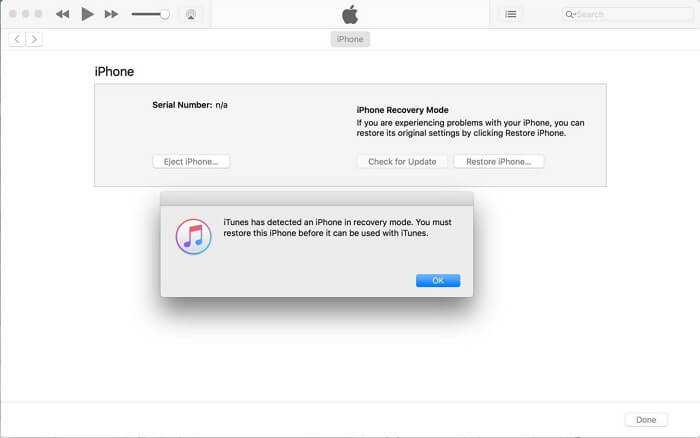
Del 4. Använd ‘Hitta iPhone’ från iCloud
Nästa professionella handledning för iPhone 11/11 Pro (Max) borttagning av lösenord sker via iCloud. För detta, grader åtkomst till vilken dator som helst på din sida. Eller så kan du också använda någon annan smartphone-enhet men se till att den måste vara ansluten till ett WiFi-nätverk eller ha ett aktivt datapaket. Dessutom bör den låsta iPhone som du ska utföra iPhone 11/11 Pro (Max) lösenordsåterställning på också ha en aktiv internetanslutning för att denna handledning ska fungera.
Obs: Eftersom vi ska låsa upp din iPhone med hjälp av tjänsten Hitta min iPhone från iCloud. Det är viktigt att tjänsten ‘Hitta min iPhone’ var aktiverad i förväg över din iPhone.
Steg 1: Starta webbläsaren över någon annan smartphone-enhet eller dator. Besök sedan den officiella webbsidan iCloud.com.
Steg 2: Använd nu samma Apple-konto som konfigurerats med din iPhone 11/11 Pro (Max) för att logga in på iCloud. Välj sedan ikonen ‘Hitta min iPhone’ över startplattan.
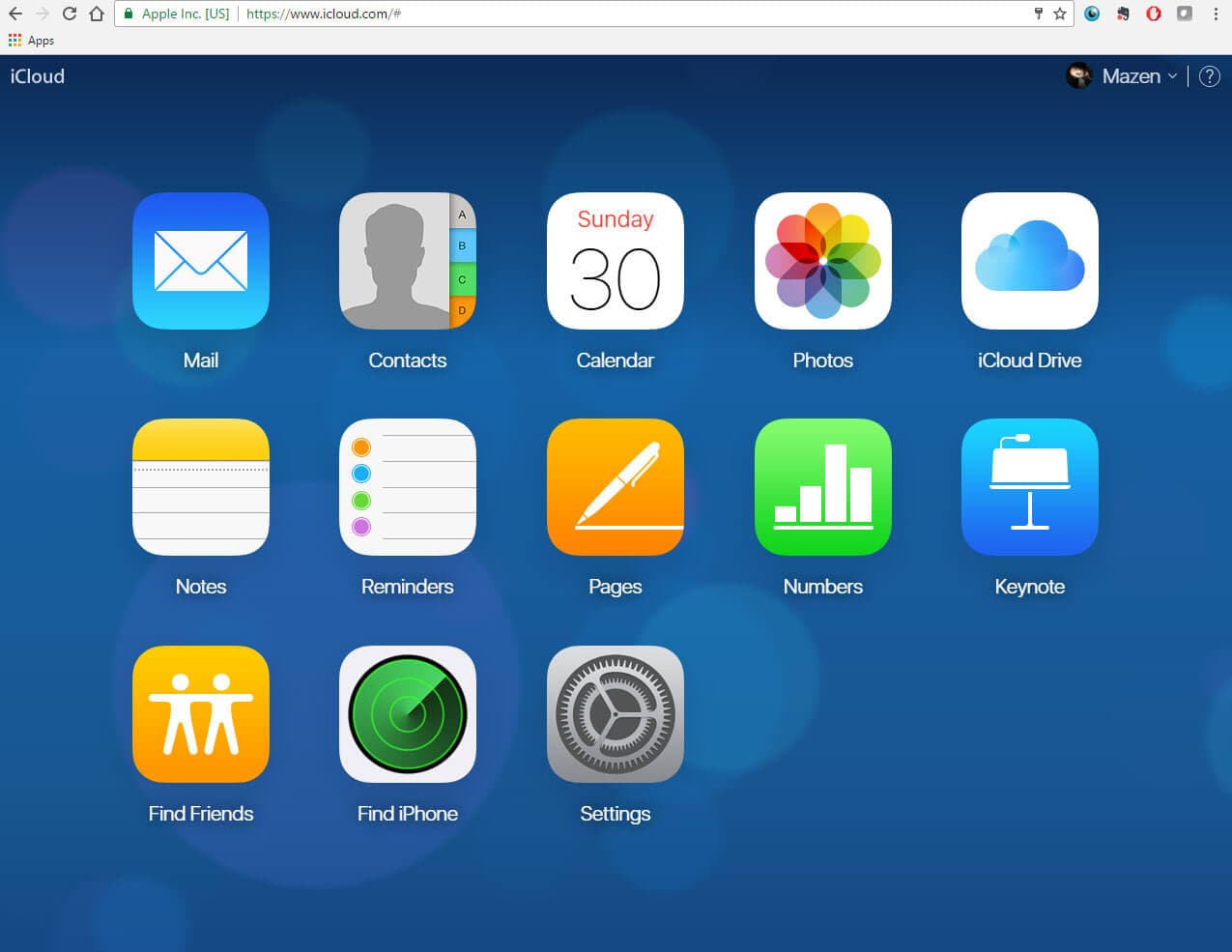
Steg 3: Klicka sedan på rullgardinsmenyn ‘Alla enheter’ som är tillgänglig över den övre mittsektionen och välj sedan iPhone 11 som du vill kringgå lösenkoden.
Steg 4: Sedan får du se ett popup-fönster över din skärm. Tryck på knappen ‘Radera iPhone’ över den och bekräfta sedan dina åtgärder. Alla inställningar och data kommer att raderas på distans från din iPhone 11 nu.
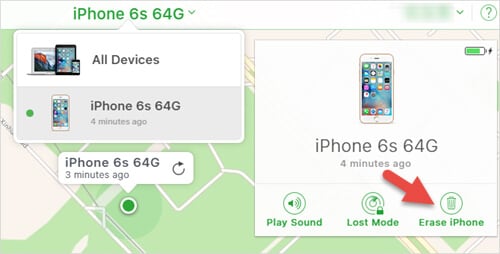
Steg 5: Slutligen, vänta tills processen är klar och ställ in din enhet som vanligt när den är klar.
Del 5. Vad sägs om iPhone 11/11 Pro (Max) begränsningslösenord?
iPhone 11/11 Pro (Max) begränsningar är en viktig inställning som används för att låsa en uppsättning funktioner i iPhone. Dessa iPhone-begränsningar kallas även föräldrakontroller. Det innebär att man kan använda dessa inställningar för att blockera eller dölja låtar som har explicita texter/innehåll eller hindra YouTube från att köra, etc.
Det är viktigt att ställa in ett 4-siffrigt lösenord om du vill använda iPhone-begränsningsinställningar. Nu, om du på något sätt glömde lösenordet som var inställt för att använda iPhone-begränsningar, måste du återställa din iPhone med hjälp av iTunes för att ta bort det tidigare lösenordet. Men se till att inte återställa en gammal säkerhetskopia av iPhone, annars kommer det gamla lösenordet som du kanske inte känner till också att aktiveras. Så småningom gör din situation ännu värre.
Återställ/ändra lösenord för iPhone 11/11 Pro (Max) begränsningar
Nu, om du känner till iPhone 11/11 Pro (Max) begränsningslösenordet och bara vill återställa det. Följ sedan raden av steg som nämns nedan.
- Starta ‘Inställningar’ på din iPhone och gå sedan till ‘Allmänt’ följt av ‘Begränsningar’. Nu kommer du att bli ombedd att knappa in det aktuella lösenordet.
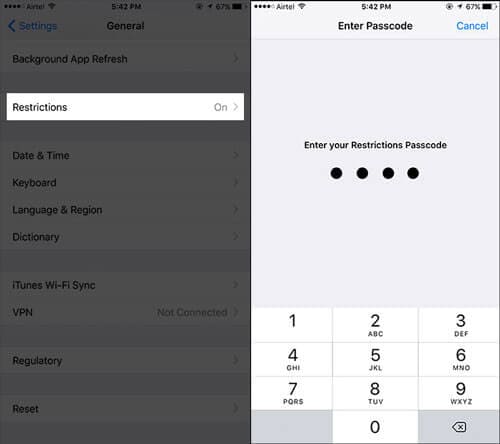
- När du har angett det aktuella lösenordet, tryck på ‘Inaktivera begränsningar’ och för att bekräfta dina åtgärder, knappa in ditt lösenord när du uppmanas.
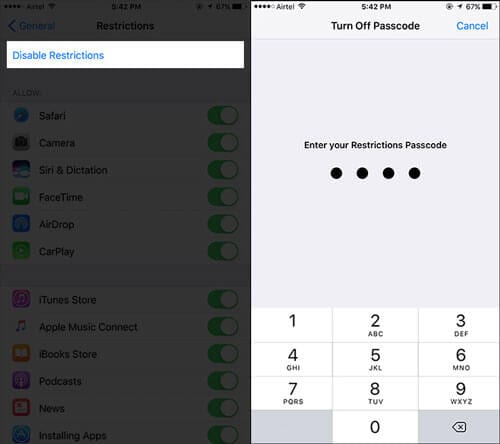
- Klicka slutligen på ‘Aktivera begränsningar’. Du kommer att bli ombedd att ställa in ett nytt lösenord nu. Gör det och du är klar.
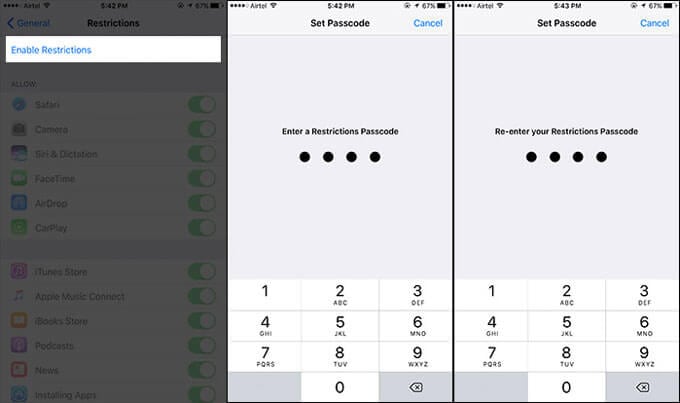
Senaste artiklarna